Sinisen näytön ytimen tietoturvan tarkistusvirhe - syyt ja ratkaisut

- 1659
- 115
- Frederick Larkin
Sininen näyttö ytimen suojaustarkastuksen vikakoodilla (0x00000139) Windows 11: ssä ja Windows 10: ssä voivat näkyä eri olosuhteissa: ladataan järjestelmää, kun työskentelet selaimessa, yhdistämällä Wi-Fi Tarkkaa syytä tapahtuu, että on vaikea asentaa, mutta joissain tapauksissa se on mahdollista.
Tässä ohjeessa yksityiskohtaisesti ytimen tietoturvatarkistuksen virheiden virheiden mahdollisista syistä ja tapaan korjata se, jos kohtaat ongelman.
Sinisen näytön ytimen tietoturvatarkistuksen vikaantumisen syiden diagnoosi

Voit yrittää selvittää, mikä moduuli (ohjain) aiheutti tarkasteltavana olevan virheen ulkonäön. On parasta käyttää Microsoft Windbg -apuohjelmaa tähän. Erityisesti tämän virheen vuoksi toinen suosittu hyödyllisyys - bluescreenview, ei anna halutun määrän tietoa.
WindBG: n peruskäyttö ytimen tietoturvan tarkistusvirheiden syiden etsimiseen koostuu seuraavista vaiheista:
- Lataa Windbg Microsoft Storesta tai Web -asennusohjelman avulla Microsoft -verkkosivustolta: https: // eli.MS/Windbg/Lataa
- Käynnistä ohjelma, varmista järjestelmänvalvojan puolesta (napsauta hiiren kakkospainikkeella ohjelmakuvaketta aloitusvalikossa tai haku tehtäväpaneelissa - "Käynnistä järjestelmänvalvojan puolesta")).
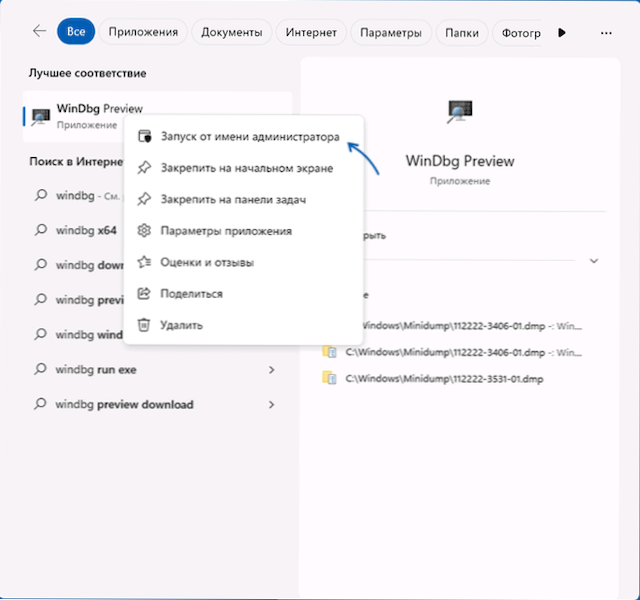
- Avaa ohjelmassa "Tiedosto" -valikko ja valitse "Avaa dump -tiedosto". Ilmoita polku Dump -tiedostoon haluttuun päivämäärään kansiossa C: \ Windows \ Minidump
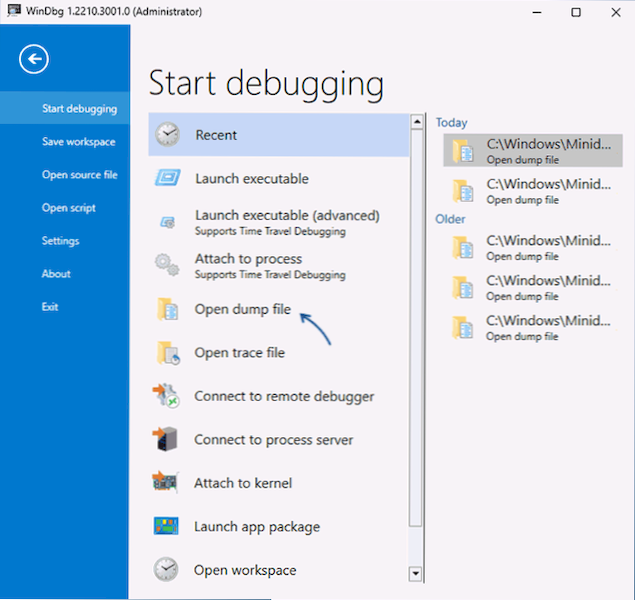
- Kun olet ladattu Dampa -tiedoston, kirjoita, kirjoita
!Analysoi -v
Komentojen komennossa ja odota analyysin loppua tai napsauta linkkiä yläreunan komennon tekstin kanssa.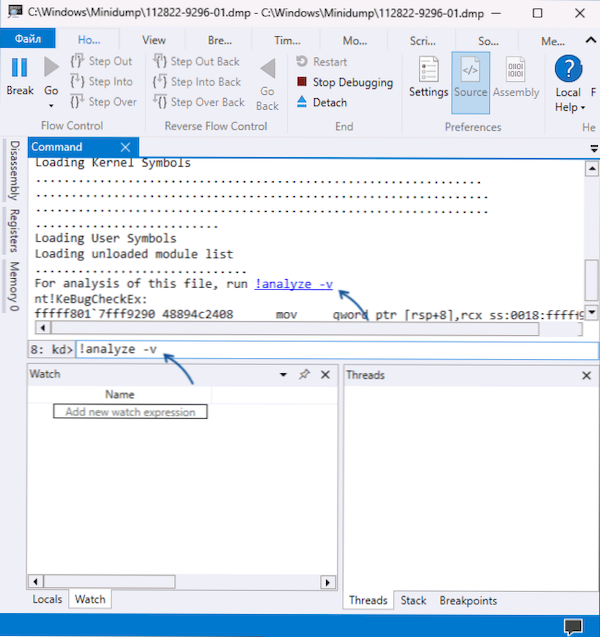
- Seurauksena on, että saat raportin Dump -tiedoston analyysin tuloksista. Sen yläosassa esitetään virhekoodi Ytimen tietoturvan tarkistusvirhe 0x00000139, Sekä argumenttiluettelon lisäksi: Ensimmäisessä niistä (arg1) numeerisen arvon lisäksi virheiden tietty syy on yleensä monimutkainen tavallisten käyttäjien ymmärtämiseksi, mutta mahdollisesti hyödyllinen kehittäjille. Jos 3 "A List_Entry oli vioittunut" ensimmäiselle argumentille, todennäköisin syy on kuljettajan väärä työ (mutta sama on mahdollista muille arvoille).
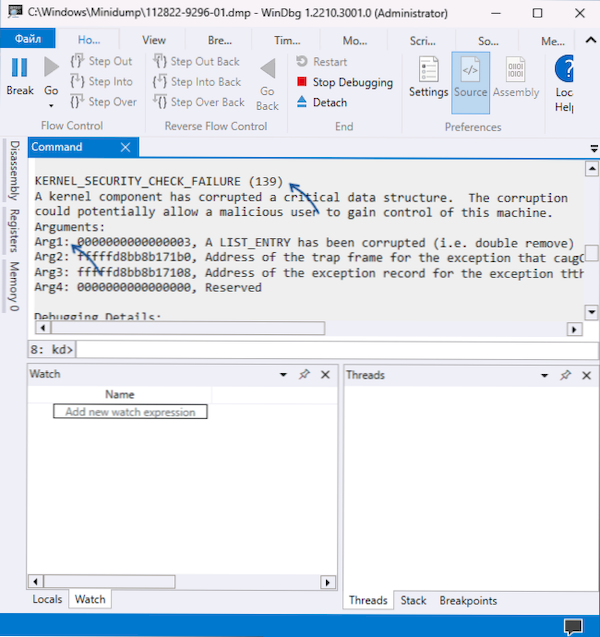
- Seuraavassa raportissa löydät tietoja moduulista, joka aiheutti epäonnistumisen. Esimerkiksi alla olevassa kuvakaappauksessa - tämä on ohjaintiedosto .SYS - Jos sait tietoja tiedostonimestä, sitä voidaan käyttää seuraavassa vaiheessa.
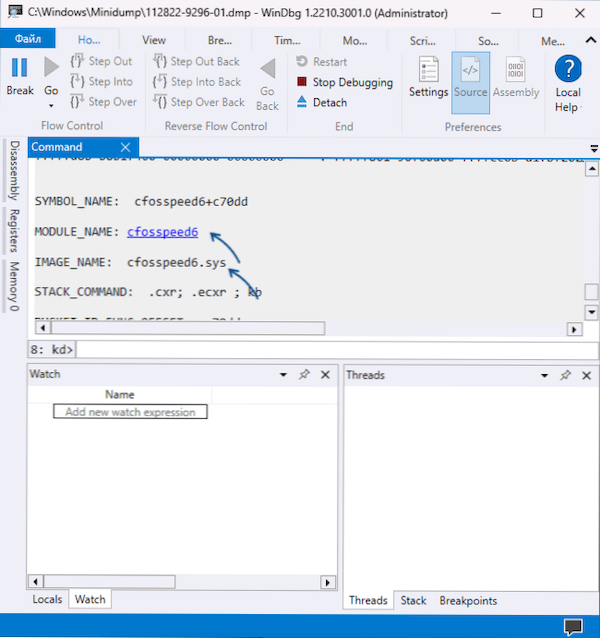
- Jos etsit Internetiä ohjaintiedoston nimellä, löydät millainen ohjain se on, mikä laite tai ohjelma se kuuluu (jotkut ohjelmat myös asentavat ohjaimet) ja tämän perusteella tarvittavat toimet: Poista Ohjelma, vaihda laitteen ohjain eri versio -ohjaimella tai toiselta toimittajalta, poista ohjain ja sammuta laite, jos sitä ei käytetä. Esimerkiksi kuvakaappausten esimerkissä vika aiheutti ohjelmisto -ohjaimen verkkoyhteyksien hallintaan ja optimointiin, joskus toimitettu MSI -äiti -korteilla, mutta saatavana asennukselle ja muille Windows -laitteille.
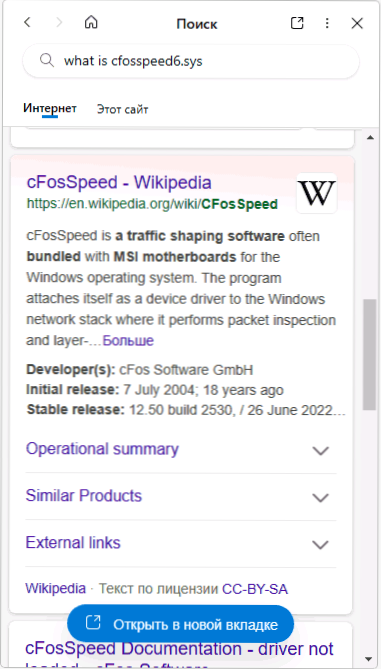
Jos vian aiheuttaneet moduulit muuttuvat jatkuvasti Windows -järjestelmätiedostoihin ja ohjaimiin, on suuri todennäköisyys, että sinisen näytön syy on RAM -muistin toimintahäiriö, harvemmin - aineenvaihdunnan virheet levyn kanssa, The Levyn kanssa virusten esiintyminen (ja toisinaan päinvastoin, kolmannen osapuolen virustentorjunta). Näistä ja muista syistä ja ratkaisumenetelmistä - ohjeiden seuraavassa osassa.
Nopeat tapoja korjata ytimen tietoturvan tarkistusvirhevirhe
Jos et ole valmis käsittelemään virheen erityistä syytä, mutta tarvitset nopean ja mahdollisesti toimivan ratkaisun, voit kokeilla seuraavia vaihtoehtoja ongelman ratkaisemiseksi. Ne ovat "yleisiä" tämän tyyppisille virheille ja usein yksi niistä osoittautuu tuottavaksi.
Perusmenetelmät korjata ytimen tietoturvan tarkistusvirhe ja estää sinisen näytön ulkonäkö tulevaisuudessa: sisältävät:
- Jos uudet laitteet on kytketty tietokoneeseen äskettäin, tarkista, ilmestyykö sininen näyttö uudelleen, jos se on irrotettu. Jos tässä tapauksessa virhe katoaa, yritä kokeilla laitteen ohjaimia (asenna muut ohjaimien versiot valmistajan verkkosivustolta tai kolmannen puolueen lähteet).
- Jos uusia muistimoduuleja on asennettu, tarkista, onko virhe jäljellä, jos ne sammuttavat sen, ja varmista, että emolevy tukee nykyistä RAM -muistiota (voit selventää emolevyn mallin virallista opasta). On myös järkevää tarkistaa RAM -muistia virheiden varalta.
- Jos uusia ohjaimia on äskettäin asennettu, mukaan lukien virtuaaliset ohjelmistolaitteet - yritä poistaa ne (tai palauttaa vanha versio). Jos kolmannen osapuolen palveluiden asennus suoritettiin esimerkiksi virustorjunta -asennuksen yhteydessä, yritä poistaa ohjelma, joka asensi kolmannen osapuolen palvelut.
- Tarkista, onko laitteiden hallintavirheitä laitteita (keltainen huutomerkki). Jos sellaisia laitteita on, avaa ominaisuudet kuvauksella ja virhekoodilla ja yritä löytää ratkaisu (myös etsimällä tätä sivustoa virhekoodilla). Jos syy on kuljettajan puute, asenna se emolevyn tai kannettavan tietokoneen valmistajan viralliselta verkkosivustolta, vaikka vain kuljettaja olisi käytettävissä virallisella verkkosivustolla yhdelle järjestelmän aikaisemmista versioista.
- Suorita tietokoneen tarkista virukset, esimerkiksi käyttämällä Kaspersky -viruksen poistotyökalua (ei vaadi asennusta tietokoneelle). Vielä on parempi käyttää virustentorjuntakuvien lataamista, ts. Suorita tarkistus esimerkiksi käynnistysmateriaalilla, sellaisella työkalulla kuin DR.Web cureit!
- Jos järjestelmän palauttamisessa on päivämäärää, kun virhe ei ilmestynyt, ja edellyttäen, että tietokoneen laitteet eivät muutu, kokeile niitä. Lue lisää: Windows 11 -palautuspisteet (sopivat Windows 10: lle).
- Suorita ja palauta Windows -järjestelmätiedostojen eheys.
- Jos virhe tapahtuu vain kun aloitat tietyn ohjelman, kokeile seuraavia vaihtoehtoja: ohjelman lisääminen virustentorjunnan poissulkemiseen, ohjelman toisen version asentaminen tai sen lataaminen ja asentaminen toisesta lähteestä.
- Kun virheen tulee näkyvä ikkunoiden asennuksen aikana flash -asemasta, kokeile toista kuvaa (mieluiten alkuperäinen) ja toinen asema. Jos tämä on uusi tietokone, on myös järkevää tarkistaa RAM -muistia virheiden varalta, kuten toisessa kappaleessa osoitettiin, tämä voidaan tehdä lataamalla flash -asemaa.
- Jos virhe ilmestyi Windowsin asentamisen jälkeen, asenna alkuperäiset piirisarjan ohjaimet tietokoneen PC -materiaalikoodista tai kannettavan tietokoneen sivustosta, samoin kuin järjestelmän laitteiden ja virranhallinnan mukana olevat ohjaimet, jos niitä on saatavana (vaikka vain olisikin Kuljettajien vanhat versiot esitetään virallisella verkkosivustolla).
- Jos virhe näkyy Windows -päivitysten asentamisen jälkeen, yritä poistaa ne.
- On raportteja, että joillakin käyttäjillä on ongelmia Classic Windows Download -valikko. Yritä komentoa
Bcdedit /set oletus bootMenupolacy Legacy
Järjestelmänvalvojan puolesta käynnissä olevassa komentorivillä. - Harvinaisissa tapauksissa ongelman syy voi olla kiintolevy- tai SSD-DUE: n lukemisen virheet levyvirheisiin (kuinka tarkistaa levyn virheet) tai sen yhteyden ongelmien vuoksi, esimerkiksi vaurioitunut SATA-kaapeli.
Toinen nopea tapa ratkaista ongelma on korjata nykyinen Windows -asennus ISO -kuvan avulla, tämä vaihtoehto käynnistyy useimmissa tapauksissa, jos ytimen tietoturvatarkastusvirheessä on asennettu järjestelmä. Vaiheet ovat seuraavat:
- Lataa ISO -kuva, jossa on sama versio Windows (tai useammalle), jotka olet asentanut ja asenna se järjestelmään.
- Suorita asetustiedosto.Exe yhdistetystä kuvasta ja läpäise ensimmäiset vaiheet asennuspöydälle.
- Valitse yksi asennusvaihtoehdoista - tallentamalla tiedostoja, asetuksia ja sovelluksia tai vain henkilökohtaisten tiedostojen tallentamista.
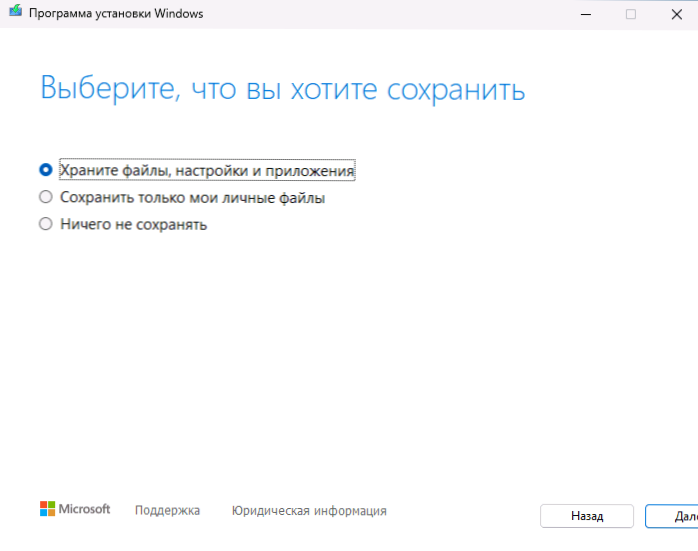
- Vahvista asennus ja odota sen valmistumista.
Toivon, että yksi ehdotetuista vaihtoehdoista auttoi ymmärtämään ongelman syyt ja ratkaisemaan sen. On hienoa, jos pystyt jakamaan kommentteja kokemuksesi ratkaisemisesta otetusta ongelmasta.

